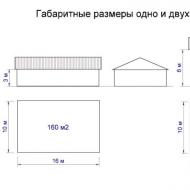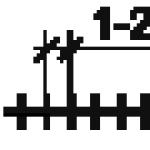Scarica Quik per il commercio nel mercato russo. Come scaricare, installare e configurare il terminale Quik Shopping? Funzioni e caratteristiche Quik
Quik è ottimo per il trading AQCS, OFZ Bonds e qualsiasi altro titolo. Trading su Internet nel sistema VELOCE.effettuato attraverso programma specialeinstallato sul computer dell'utente destinato alla visualizzazione e ad analizzare le quotazioni di stock, così come le transazioni.
Il terminale Quik Client è un analogo funzionale del posto di lavoro del trader di Exchange - un potente strumento per l'elaborazione delle informazioni sulle scorte con una vasta gamma di funzioni applicabili all'esecuzione di operazioni semplici che specializzate, che ha guadagnato una popolarità eccezionale tra i sistemi di trading di Internet.
Per trasferire le informazioni tra il terminale e il server Quik, Internet viene utilizzato Internet.
Come acquistare le offerte sulla borsa Via Quik?
Se vuoi acquistare indipendentemente un ofz via Quik o hai bisogno di un Broker Quik Professional - Chiamaci per telefono: + 7 495 956 86 26 (det.222,273)
Quik Internet Trading System - Distinctive Terminal Caratteristiche:
- Alta efficienza di ottenere informazioni ed esecuzione di applicazioni.
- L'uso di mezzi estremamente persistenti per proteggere le informazioni.
- Pieno accesso al trading di borsa a magazzino, urgente e mercati valutari Attraverso moduli certificati.
- Funzionalità sviluppata di lavoro con applicazioni: input conveniente e rimozione di applicazioni, applicazioni differite, applicazioni condizionali di sei specie diverse, Importare transazioni preparate da altri programmi.
- Capacità di esportare i dati su altri programmi in on-line: MS Excel, database, pacchetti di analisi tecnica professionale.
- La possibilità di utilizzare soluzioni mobili Iquik, Iquik-HD per iOS e Quik-Android per Android.
- Accesso a Notizie Feed Information Agency Agency Interfax.
- Linguaggio QPile integrato per creare tabelle con parametri calcolati e strategie di programmazione.
- Aggiornamento automatico della versione del programma e ricezione di file su una connessione sicura.
- Protocollo ottimizzato del trasferimento dei dati che riduce il traffico.
Requisiti raccomandati per apparecchiature tecniche e di sistema per il funzionamento sostenibile dei componenti Quik.
Firma elettronica
Firma elettronica - Informazioni in forma elettronica, che è collegata ad altre informazioni in forma elettronica (informazioni firmate) o in altro modo relative a tali informazioni e che viene utilizzata per determinare le informazioni sulla firma della persona.
La Banca utilizza una firma elettronica non qualificata rinforzata. Questa firma è necessaria per lavorare con AKB "Centrocredit" via Internet, ad esempio con i sistemi di trading Quik o Transaq Internet.
In conformità con la legge federale del 06.04.2011 n. 63-FZ "sulla firma elettronica" e l'ordine del FSB della Russia datato 27 dicembre 2011 n. 796 "sull'approvazione dei requisiti per firme e requisiti elettronici per i mezzi del centro di certificazione "è stato approvato dalla Banca "Regole per l'uso della firma elettronica nel sistema informativo aziendale" . Nell'ambito del presente regolamento, le seguenti firme elettroniche sono utilizzate per creare e verificare la firma elettronica:
- "Cspropro csp"
Per formare una firma elettronica, è necessario passare attraverso quattro passaggi:
Passaggio 1. Installare il programma Cryptopro.
Distribuzione del programma che puoi prendere dal sito web della Banca:
Passaggio 2. Creare il tasto Cryptopro.
È possibile creare la chiave da soli, utilizzando le istruzioni pubblicate sul sito Web della banca o nell'ufficio della Banca, con l'aiuto del gestore client.
Attenzione!
Ti sei formato dal tasto Cryptopro per trasferire, copiare, spostare, ecc. Puoi solo attraverso il programma Cryptopro. Effettuare qualsiasi azione con il tasto Cryptopro attraverso i mezzi abituali (ad esempio, tramite il conduttore) non può essere.
Passaggio 3. Creazione di uno stoccaggio per il tasto Cryptopro.
Attenzione!
Se hai creato il tasto Cryptopro (STEP 2) sul computer su cui lo userei, Passaggio 3 (Creazione di una memoria per il tasto Cryptopro) Ti manca, perché Lo stoccaggio è già stato creato quando viene generata la chiave.
È possibile creare un repository te stesso utilizzando le istruzioni pubblicate sul sito Web della banca o ottenere istruzioni dal gestore client.
Passaggio 4. È necessario decidere quale dei programmi di trading di Internet che si desidera lavorare. La Banca offre Transaq e Quik. Puoi usare sia uno ed entrambi.
4.1. Installazione del programma Transaq e tasto Cryptopro "Binding" del programma Transaq.
Continuando a utilizzare il nostro sito Web, accetti di elaborare i cookie, i dati dell'utente (informazioni sulla posizione, tipo di dispositivo; indirizzo IP) per funzionare il sito, la reputazione di reputazione e la ricerca statistica e le recensioni. Se non si desidera utilizzare i cookie, modificare le impostazioni del browser.
Bank VTB (PJSC) (Bank VTB). Generale licenza di Bank of Russia n. 1000. Licenza partecipante professionale Mercato documenti preziosi Per l'attuazione delle attività di intermediazione n. 040-06492-100000, rilasciato: 25/03/2003
Ulterioreinformazione legale
1. Il contenuto del sito e delle pagine del sito ("sito") è destinato esclusivamente ai fini delle informazioni. Il sito non è considerato e non dovrebbe essere considerato come una proposta della Banca VTB sull'acquisto o la vendita di qualsiasi strumenti finanziari O fornire servizi a qualsiasi persona. Le informazioni sul sito non possono essere considerate come raccomandazione per investire fondi, nonché garanzie o promesse nella futura redditività degli investimenti.
Nessuna disposizione di informazioni o materiali presentate sul Sito non è e non dovrebbe essere considerata come raccomandazioni individuali di investimento e / o l'intenzione della VTB Bank di fornire i servizi di un consulente per gli investimenti, ad eccezione della base dei contratti tra la Banca e i clienti . La Banca VTB non può garantire che strumenti finanziari, prodotti e servizi descritti sul sito siano adatti a tutte le persone che si sono familiarizzate con tali materiali e / o corrispondono al loro profilo di investimento. Gli strumenti finanziari menzionati nei materiali informativi del sito possono anche essere destinati esclusivamente agli investitori qualificati. La Banca VTB non è responsabile per conseguenze finanziarie o altre conseguenze che possono derivare a seguito di prendere decisioni in merito agli strumenti finanziari, ai prodotti e ai servizi presentati in materiali informativi.
Prima di approfittare di qualsiasi servizio o acquisizione di uno strumento finanziario o prodotto di investimentoDevi apprezzare te stesso rischi economici e beneficia del servizio e / o del prodotto, delle tasse, delle conseguenze legali, della contabilità della conclusione della transazione quando si utilizza un servizio specifico, o prima di acquistare uno strumento finanziario specifico o un prodotto di investimento, la loro disponibilità e la capacità di adottare tali rischi. Quando accetta soluzioni di investimentoNon si deve fare affidamento sulle opinioni stabilite sul sito, ma dovrebbero tenere la propria analisi della situazione finanziaria dell'emittente e di tutti i rischi associati all'investimento in strumenti finanziari.
Né l'esperienza passata né il successo finanziario degli altri garantisce e non determina il ricevimento degli stessi risultati in futuro. Il costo o il reddito da qualsiasi investimento menzionato sul sito può variare e / o sperimentare l'impatto dei cambiamenti nelle condizioni di mercato, compresi i tassi di interesse.
VTB Bank non garantisce il ritorno sull'investimento attività di investimento o strumenti finanziari. Prima dell'investimento, è necessario familiarizzare con attenzione con le condizioni e / o i documenti che regolano la procedura per la loro attuazione. Prima di acquisire strumenti finanziari, è necessario familiarizzare con attenzione con le condizioni per il loro ricorso.
2. Nessun strumento finanziario, prodotti o servizi menzionati sul Sito non sono offerti in vendita e non sono venduti in alcuna giurisdizione, laddove tali attività contraddressero la legislazione su titoli o altre leggi locali e atti regolamentari O obbligare la Banca VTB ad adempiere ai requisiti di registrazione in tale giurisdizione. In particolare, portiamo alle vostre informazioni che una serie di stati ha introdotto il regime di misure restrittive che vietano i residenti degli Stati pertinenti che acquisiscono (assistenza per acquisire) strumenti di debito rilasciati dalla Banca VTB. La Banca VTB ti invita a avere il diritto di investire negli strumenti finanziari menzionati nei materiali informativi, nei prodotti o nei servizi. Pertanto, VTB Bank non può essere tenuta in alcuna forma per essere responsabile se vi vivili applicabili a qualsiasi giurisdizione dei divieti.
3. Tutti i dati digitali e calcolati sul sito sono indicati senza obblighi ed esclusivamente come esempio di parametri finanziari.
4. Questo sito non è una consultazione e non è inteso a fornire servizi di consulenza su questioni legali, contabili, investimenti o fiscali, e quindi non dovrebbero essere reed al contenuto del sito a tale riguardo.
5. La Banca VTB fa sforzi ragionevoli per ottenere informazioni da attendibili, nel suo parere, fonti. Allo stesso tempo, VTB Bank non effettua alcuna garanzia che le informazioni o le valutazioni contenute nel materiale informativo pubblicate sul sito siano affidabili, accurate o complete. Qualsiasi informazione presentata nei materiali del sito può essere modificata in qualsiasi momento senza preavviso. Qualsiasi informazione e stime fornite sul sito non sono le condizioni di alcuna transazione, incluso il potenziale.
6. VTB Bank attira l'attenzione degli investitori che sono individui, quello contantiTrasmesso Bank VTB. Come parte dei servizi di intermediazione, l'azione non si applica Legge federale datato 23 dicembre 2003. № 177-FZ "su indagine del deposito individui nelle banche Federazione Russa».
7. La Banca VTB ti informa sulla possibile disponibilità del conflitto di interessi quando gli strumenti finanziari sono suggeriti sul sito. Il conflitto di interessi deriva nei seguenti casi: (i) VTB Bank è l'emittente di uno o più degli strumenti finanziari in esame (il destinatario del beneficio della diffusione degli strumenti finanziari) e del partecipante del gruppo di persone di La Banca VTB (di seguito indicata come membro del Gruppo) contemporaneamente servizi di intermediazione e / o servizi gestione fiduciario (ii) Membro del Gruppo rappresenta gli interessi di contemporaneamente diverse persone nel fornire loro intermediazioni, consulenza o altri servizi e / o (iii), il partecipante del Gruppo ha il proprio interesse per le operazioni con uno strumento finanziario e al Lo stesso tempo fornisce brokeraggio, servizi di consulenza e / o (iv) gruppi di partecipanti, agendo nell'interesse di terzi o gli interessi di un altro membro del gruppo, mantengono prezzi, domanda, fornitura e (o) volume di negoziazione con titoli e altri strumenti finanziari , recitare, anche come meker del mercato. Inoltre, i partecipanti al Gruppo possono e continueranno ad essere in rapporti contrattuali sulla fornitura di intermediazione, depositaria e altri servizi professionali con persone diverse dagli investitori, mentre (i) i partecipanti al Gruppo possono ricevere informazioni sugli investitori e ai partecipanti al loro Smaltimento I gruppi non svolgono obblighi per gli investitori di rivelare tali informazioni o utilizzarlo quando si adeguono i loro obblighi; (ii) I termini di fornitura di servizi e l'ammontare della remunerazione dei partecipanti al Gruppo per fornire tali servizi a terzi possono differire dalle condizioni e dalle dimensioni della remunerazione prevista per gli investitori. Quando si risolvono i conflitti di interesse, la Banca VTB è guidata dall'interesse dei propri clienti. Informazioni più dettagliate su misure adottate dalla Banca VTB in merito ai conflitti di interesse sono disponibili nella politica di gestione degli interessi della Banca effettuata sul sito.
8. Eventuali loghi diversi dai loghi di VTB Bank, se tali sono indicati nei materiali del sito, sono utilizzati esclusivamente ai fini delle informazioni, non sono destinati ad inserire i clienti sulla natura e le specifiche dei servizi forniti dalla Banca VTB, o Ricevere ulteriori vantaggi attraverso l'uso di tali loghi oltre a promuovere beni o servizi dei titolari di copyright di tali loghi o danni alla reputazione aziendale.
9. I termini e le disposizioni forniti nei materiali del Sito dovrebbero essere interpretati esclusivamente nel contesto di operazioni e operazioni pertinenti e / o titoli e / o strumenti finanziari e potrebbero non rispettare pienamente i valori determinati dalla legislazione del Federazione russa o altra legislazione applicabile.
10. La Banca VTB non garantisce che il lavoro del sito o qualsiasi contenuto sarà ininterrotto e inconfondibile, che i difetti saranno corretti o che i server da cui queste informazioni sono fornite saranno protette da virus, cavalli trojan, worm, bombe software, o oggetti simili e processi o altri componenti dannosi.
11. Eventuali espressioni di opinioni, valutazioni e previsioni sul sito sono le opinioni degli autori alla data della scrittura. Non riflettono necessariamente il punto di vista della Banca VTB e sono soggetti a modifiche in qualsiasi momento senza preavviso.
La Banca VTB non è responsabile per qualsiasi perdita (diretta o indiretta), compresi danni reali e prestazioni perse derivanti dall'uso delle informazioni sul sito, per l'impossibilità di utilizzare il sito o qualsiasi prodotto, servizi o contenuti acquistati o archiviati sul sito .
Questi materiali sono destinati alla distribuzione solo nella Federazione russa e non sono destinati alla distribuzione in altri paesi, compresa la Gran Bretagna, i paesi dell'Unione europea, degli Stati Uniti e di Singapore, nonché, sebbene nel territorio della Federazione russa, dei cittadini e del residenti di questi paesi. VTB Bank (PJSC) non offre servizi finanziari e prodotti finanziari Cittadini e residenti dei paesi dell'Unione europea. turno
Quik è un programma che esegue l'importazione e la modifica del video scattato sulla camera GOPRO. Il programma consente di dirigere tutti i video trasferiti alla memoria del computer, nonché di effettuare regolazioni a loro e montare un video dinamico con accompagnamento musicale.
Per coloro che sono molto rapidamente "segnato" una scheda di memoria con un materiale video, la funzione automatica del trasferimento dei contenuti sul disco rigido del computer è utile ogni volta che la fotocamera GOPRO è collegata. Running Quik Vedrai una finestra con un elenco di rulli importati e un giocatore, che ti consente di riprodurlo in qualsiasi momento. I supporti di abbonamento Gopro Plus saranno anche in grado di trasferire i clip "nel cloud" e indietro. Nella versione gratuita, questa funzione è assente. Tuttavia, nessuno si infastidisce di trovare file video sul disco e scaricarli sul repository di solito utilizzi.
Ora parliamo dell'Editor video incorporato. Non sono tante funzioni, ma sono tutte piuttosto interessanti. Ad esempio, l'editor consente di effettuare bellissime temporizzazioni, applicare l'effetto della decelerazione del tempo, dei filtri a colori e degli altri "chip". Naturalmente, non è privato delle funzioni standard come la circoncisione e le frasi di video incollaggio. Bene, naturalmente, gli sviluppatori semplicemente non potevano aggiungere all'editor la possibilità di esportare lavori pronti sui social network.
Oltre alle due caratteristiche sopra descritte, Quik esegue anche il terzo - l'aggiornamento del "Firmware" Gopro. Ogni volta che la fotocamera è collegata, il programma sta cercando nuova versione software e segnala la sua disponibilità all'utente. L'installazione dell'aggiornamento si verifica in modalità automatica.
Caratteristiche e funzioni chiave
- importazione e catalogazione Video da telecamere Gopro;
- trasferimento automatico dei contenuti quando si collega la fotocamera a un computer;
- editor roller integrato che consente di tagliare frammenti inutili,
- creazione di "taglio" dal video con accompagnamento musicale e applicazione di vari effetti;
- creazione di "TimeLaps" ";
- esportazione rapida del lavoro finito sui social network;
- aggiorna "Firmware" Gopro.
Questo articolo contiene istruzioni passo-passo Padroneggio del programma Quik. Il nome corretto di questo programma è il terminale di trading, e in questo articolo guarderà perché ha bisogno del proprietario dell'IIS e come usarlo.
Domande considerate in questo articolo:
- Come è il terminale commerciale
- Installazione del programma Quik
- Carta monetaria, Applicazioni - Transazioni - Ottenere informazioni sul tuo account
- Tabella delle citazioni - Tutte le informazioni sui titoli
Quik non è l'unico terminale che può essere catturato dal proprietario di Jes, c'è ancora Transaq, FinamTrade, Smart X, Alor-Trade, ma, come sarà visto ulteriormente, sono tutti simili l'uno con l'altro e hanno la stessa funzionalità .
Cabin boeing.
Quando l'uomo non iniziato guarda la cabina boeing, ha un sentimento persona ordinaria È impossibile capire tutto con esso.
Quando le persone non iniziate guardano al lavoro del terminale, sorgono la stessa sensazione: qualcosa lampeggia qualcosa, alcuni grafici - affascina e spaventa allo stesso tempo.
Questo è ciò che le persone inesperte considerano, il più difficile nel lavorare con i titoli è quello di padroneggiare questo programma, sapere dove premere e capire che denotano tutti questi numeri lampeggianti.
La realtà è che è molto facile padroneggiare questo programma, ma che soprattutto, queste conoscenze non sono praticamente interessate da ciò, i nostri investimenti avranno successo o meno.
La redditività delle nostre operazioni dipende principalmente dal nostro investimento, e il terminale Quik è solo uno strumento che può aiutarci (o viceversa - danneggiare, su di esso sotto).
Pertanto, l'opinione di allineamento che "imparare a lavorare con titoli" significa la stessa cosa che "imparare a lavorare nel programma quik" è sbagliato. Prima dell'applicazione Internet, la domanda è stata servita dal telefono, e non ha infastidito le persone di fare investimenti (Warren Buffett, ecc.).
In generale, scopri come lavorare nel programma Quik è molto più facile che imparare a investire il diritto.
Ciò che è necessario per Quik sarà chiaro sotto, dopo aver considerato in dettaglio il dispositivo di questo programma.
Come è il terminale commerciale
La funzionalità del terminale Quik Trading (e qualsiasi altro) è diviso in due gruppi:
- Visualizza informazioni
- Azioni
Il secondo gruppo ("Azioni") è abbastanza semplice e include solo la funzionalità dell'applicazione. Parleremo di questo nella parte pratica (sotto).
Il primo gruppo di funzioni è il più voluminoso, per facilitare la comprensione, ha senso fare riferimento allo schema: 
Visualizza le informazioni nel terminale Quik
Le informazioni che possono essere visualizzate tramite Quik sono condizionatamente suddivise in due gruppi principali:
- Informazioni sul tuo account di intermediazione
- Informazioni sul mercato
Cosa è importante per noi sapere del tuo account? Certo, quanti soldi abbiamo in questo momento, quanti documenti e quanti sono in piedi, quali transazioni nel nostro account sono passate e quali applicazioni sono esposte.
Per quanto riguarda le informazioni sul mercato, vorremmo conoscere i parametri delle scorte di interesse per noi e obbligazioni: qual è il prezzo di loro ora, quanti titoli nel lotto minimo disponibili per l'acquisto, la data del rimborso delle obbligazioni , quanti titoli possono essere acquistati in borsa e così via. D.
Lo schema che è riportato sopra contribuirà a capire qualsiasi terminale con cui dovrà affrontare il proprietario dell'OIS e navigherà facilmente e funzionerà facilmente con Transaq, FinamTrade, Smart X Terminals, Commercio di Alor e altri.
Ci rivolci alla parte pratica.
Installazione
Per ogni broker, la procedura potrebbe differire in dettaglio, ma in generale include tre fasi:
- Installazione della distribuzione del programma
- Generazione chiave
- Registrazione chiave
Le prime due fasi sono solitamente le stesse. Trova sulla sezione del sito web del broker dedicata al programma Quik.


L'installazione non causa alcuna difficoltà per coloro che in precedenza hanno utilizzato il computer, ma a seconda del broker che siamo serviti, potrebbero esserci varie opzioni. Diamo un esempio dell'installazione Quik per il proprietario dell'IIS in Sberbank: 



Se ci sono difficoltà o saranno richiesti, saranno necessarie le impostazioni specifiche dell'installazione, ha senso leggere le istruzioni di installazione da quel broker da cui vogliamo utilizzare Quik.
Registrazione chiave
In questa fase, è necessario creare una coppia di tasti per identificare l'utente nel sistema. Per fare ciò, è necessario avviare il programma di generazione della chiave: è necessario andare al menu Start Program Windows (Start-\u003e Programmi-\u003e Quik -\u003e Programma di generazione dei tasti:

Il percorso potrebbe differire dal broker al broker, ma attraverso il menu Start, questo programma può sempre essere trovato.

In questa fase, verranno create due tasti: pubblico e segreto. Queste chiavi sono solo file e dobbiamo specificare quale cartella li salviamo. Molto probabilmente, la soluzione migliore lascerà semplicemente il percorso predefinito proposto dal programma di generazione dei tasti.
Quindi è necessario inserire una password e nel passaggio successivo, confermare:

Nel passaggio successivo, è necessario confermare i parametri dei tasti creati:

Facendo clic sul pulsante "Crea", eseguiremo il processo di generazione dei tasti, mentre viene utilizzato il generatore di numeri casuali. Per il suo lavoro efficiente, è necessario premere i tasti sul computer in un ordine casuale, non è necessario ricordare.
Per creare numeri casuali, il programma si blocca il tempo tra i tasti. Non appena viene ottenuto il numero richiesto di informazioni casuali, inizia la creazione chiave:

Il processo di generazione chiave potrebbe richiedere del tempo - fino a diversi minuti. Alla fine, otteniamo la finestra di conferma che vengono create le chiavi:

Come accennato sopra, "tasti" sono file, in questo caso Ci saranno due chiavi pubbliche e segrete (file). È possibile accertare la disponibilità aprendo quella cartella che abbiamo approvato nel primo passo.
Per impostazione predefinita, questi file vengono solitamente salvati nella stessa cartella in cui è installato il programma Quik stesso, nei "tasti" sottofronto:

La chiave pubblica è chiamata "pubring.txk", sarà necessario nella fase successiva - la fase della registrazione delle chiavi.
Ad esempio, il percorso dei tasti quando si installa Quik da Sberbank ha il modulo "C: \\ Sberbank \\ Quik_sms \\ Keys".
Registrazione dei tasti rapidi
Di norma, in una tale lettera:
- indica l'identificatore del client
- pubring.txk è applicato la chiave stessa
Sberbank, tuttavia, ha recentemente automatizzato il processo di conferma della chiave e ha creato un modulo speciale sul sito attraverso il quale le chiavi possono essere inviate per la registrazione:

Le istruzioni VTB24 per la registrazione dei tasti sembrano questo:

Se il broker non è venuto dal broker durante il giorno sulla registrazione di successo delle chiavi, ha senso chiamare e scoprire se la chiave è stata ottenuta o, ecc.
A VTB24, purtroppo, per registrare i tasti, dovrà andare all'ufficio della Banca, che è molto, ovviamente, è anche confermato via email. In Sberbank, la conferma della chiave può essere ottenuta nello stesso giorno e iniziare immediatamente a utilizzare Quik. Per i client VTB24, questa procedura è diffusa per diversi giorni.
Quindi, il programma è installato, i tasti sono creati e registrati. Tutto è pronto per iniziare a lavorare.
Setup e uso Quik
Al momento del nostro primo lancio del programma, "cadono nella cabina di Boeing" (vedi sopra): grafici incomprensibili, piatti, numeri lampeggianti. Non importa come rompere nulla e non danneggiare:

L'immagine che vedrai all'inizio, forse come:

In generale, l'immagine iniziale potrebbe essere qualsiasi - dipende dalla versione del programma e del broker. Per noi non importa, perché Vogliamo portare ordine qui e lasciare solo ciò che ne abbiamo davvero bisogno e allo stesso tempo comprensibile.
Elimina tutto inutile. Per questo, è quello che faremo. Trova in fondo allo schermo del programma Quik:

Eliminali tutti. Per fare ciò, selezionare ciascuno, fare clic con il tasto destro del mouse e selezionare "Elimina":

Ogni volta che il programma ci avverti attentamente, quindi confermo le nostre azioni:

Quando rimane l'ultima scheda, il programma non lo rimuoverà, dovremo semplicemente chiudere tutte le finestre su di esso manualmente facendo clic, come al solito, sulla croce nell'angolo in alto a destra di tutte le finestre aperte:
Tutto questo è fino a quando non rimane una sola scheda, che non rimarrà alcuna fine Windows. Otterremo un "foglio pulito" completamente:

Inizieremo con questa foglia pulita, e sarà molto più chiaramente dei giorni per studiare le lunghe istruzioni.
Quindi, ricordiamo cosa ha bisogno di un terminale di negoziazione:

Proviamo a ottenere informazioni sul nostro account: sui soldi e sui documenti che sono su di esso.
Per fare questo, la nostra prima scheda è chiamata - "Account", per questo è necessario fare clic con il tasto destro del mouse sulla scheda e selezionare "Rinomina":

Quindi inserisco un nome per una nuova scheda Tab - "Account".
Successivamente, nella parte superiore della barra degli strumenti, selezionare "Crea una finestra" e nell'elenco Apri, ripeteremo tre elementi di cui abbiamo bisogno: 
È con l'aiuto di queste finestre che saremo in grado di ottenere informazioni su soldi e documenti sul nostro punteggio:

Quindi, nella prima finestra ci sono informazioni generalizzate, vediamo l'importo definitivo "denaro gratuito + costo dei titoli".
Nella seconda parte superiore della finestra ("Tabella dei limiti sui limiti della carta") Troveremo informazioni sui titoli che esistono sul nostro account. In questo caso, come si può vedere nello screenshot, il portfolio è il legame di OFZ 26206 nella quantità di 189 pezzi.
Nel terzo, la finestra più bassa, ci sono informazioni sul numero di denaro gratuito nel nostro portfolio. In questo caso, è chiaro che 4402.08 rubli sono nel portafoglio.
Bene, ora siamo tutti più o meno chiari che abbiamo nel punteggio, ora scopriremo quali sono le nostre attuali applicazioni per le transazioni e portare la tabella delle transazioni.
Creare una nuova scheda, per questo, fare clic con il tasto destro del mouse sulla scheda già esistente e selezionare "Aggiungi":

lo chiameremo "applicazioni-transazioni", quindi aggiungere due tabelle in questa scheda:

Si scopre una simile immagine:

Se non abbiamo applicazioni attive e in questo giorno non c'erano transazioni, entrambe le tabelle saranno vuote - questo è normale.
Ma ora siamo completamente proprietari di controllo per il nostro punteggio di intermediazione:

Ora vediamo quali informazioni possiamo ricevere sui titoli.
Supponiamo che siamo interessati a tutti gli OFZ e, ad esempio, 10 azioni dalla lista (indice) del MICEX10. Dobbiamo creare due tabelle di citazioni per OFZ e per azioni. Innanzitutto, crea nuovamente una nuova scheda nel programma:

Chiamiamole "citazioni":

In questa nuova scheda, otterremo di nuovo uno spazio chiaro, su cui pubblicheremo ora i nostri tavoli con citazioni:

Nel menu in alto, selezionare "Crea una finestra", quindi "Offerta corrente":

Quindi smetteremo un'altra finestra in cui definiremo i parametri del nostro tavolo:

Avremo due tavoli: uno per le azioni dal Micex Indice10 e l'altro per il diz.
Quindi, prima crea una tabella per le scorte. Nella finestra di ricerca, entriamo nel nome della promozione che abbiamo bisogno:

Quindi selezionare l'azione trovata nell'elenco, fare clic su "Aggiungi" e l'azione risulta essere nel campo a destra:

Quindi facciamo 10 volte, aggiungendo tutte le promozioni necessarie, questa lista, e poi andiamo alla selezione delle colonne dalla nostra tabella:

Per magazzino, saremo sufficienti per sapere: prezzo attuale (il prezzo dell'ultima transazione nel mercato), quale% dell'aumento o cadono la quota per oggi, quanti stock nel lotto, selezionare questi parametri e confermare la creazione della tabella con il pulsante "Sì", questo è Come appare il nostro tavolo:

Ora creiamo lo stesso tavolo per OFZ. Il fatto è che il diz ha bisogno di un altro set di colonne da tavola, molto più conveniente per creare il tuo tavolo per loro, una tabella separata.
Ripetiamo il processo precedente, selezioniamo "Crea una finestra" nella barra degli strumenti superiore, quindi "Offerta corrente". Questa volta penserò al tuo nome per il tavolo, ad esempio "OFZ":

Nella finestra di ricerca per gli strumenti necessari, entriamo nel "OFZ", otteniamo un elenco di tutti i dispositivi disponibili e assegniamo tutti loro, quindi trasferirli sul campo sul pulsante destro "Aggiungi":

Per evidenziare tutti gli OFZ (nella finestra sinistra) e aggiungere contemporaneamente in un'elenco, è necessario evidenziare il primo OFZ, morsetto il tasto MAIUSC e selezionare l'ultimo OFZ dall'elenco, quindi l'intero elenco è evidenziato.
Ora configueremo le colonne della nostra tabella dallo OFZ, per questo scenderemo appena sotto e selezionare i "parametri disponibili" elencano quelli indicati nello screenshot:

Perché esattamente questi campi? Questa è la cosa più importante e soprattutto, devi sapere sul diz: che tipo di redditività, quale NKD è per il giorno corrente, quando c'è un rimborso, che tipo di coupon, quando viene pagato il prossimo coupon.
Qui dobbiamo prendere il tavolo:

E le finestre si trovano approssimativamente in questo modo (Windows può muoversi all'interno dello spazio del programma):

Cosa vediamo? Le informazioni nelle tabelle sono ordinate in ordine alfabetico (dai nomi dei titoli). Se questo ordinamento può essere lasciato per le scorte, quindi per OFZ, è necessario un altro criterio.
Criteri per l'ordinamento dei due:
- Numero di giorni prima della scadenza
- dare la precedenza
- Data del prossimo pagamento del coupon
Quale di questi criteri è la chiave per l'ordinamento - il caso di tutti, e dipende dagli scopi e dalla tecnologia dell'uso di OFZ nel loro portafoglio.
Ad esempio, come ordinare la tabella per la redditività. Per fare ciò, selezionare il titolo della colonna desiderata, quindi fare clic sul pulsante destro del mouse e selezionare "Ordina per ..." nell'elenco a discesa:

In questo caso, otteniamo un tavolo ordinato e una freccia associata nella colonna di ordinamento. Premendo questa freccia, è possibile modificare la direzione di ordinamento (ascendente o discendente):

Se usiamo la strategia, prima di tutto essere interessati a OFZ con un rimborso nei prossimi 12 mesi, quindi, avremo bisogno di ordinare la colonna "al rimborso":

Se implementiamo la coupon combina la tecnica, allora avremo bisogno di risolvere dalle date dei pagamenti dei tagliandi più vicini (parleremo di questa tecnica in un articolo separato).
Quindi, ora abbiamo ricevuto un elenco di tutti gli OFZ a nostra disposizione. Ma se non siamo sufficienti informazioni da questa tabella, possiamo ottenere informazioni separatamente per ciascuno degli strumenti a cui sei interessato.
Per fare ciò, selezionare OFZ, premere il tasto destro del mouse e selezionare "Informazioni utensili" nell'elenco a discesa:

Otterremo un elenco esauriente di informazioni sistematiche su questo titolo:

Di queste informazioni, tuttavia, non è immediatamente chiaro, con il quale tipo di OFZ stiamo trattando: un coupon permanente o un coupon variabile, ecc. Per fare questo, ancora, gli annormali delle obbligazioni, che sono descritti nell'articolo:
Tuttavia, le informazioni dei dati delle tabelle del programma Quik sono già sufficienti a prendere la maggior parte delle soluzioni di investimento.
Area di lavoro
Quindi, nel nostro programma Quik ci sono tre schede: il punteggio, le transazioni delle applicazioni, le quotazioni. È chiamata una combinazione di finestre e schede aperte "Area di lavoro".
Come tutto il resto, il concetto di spazi di lavoro è applicabile a qualsiasi terminale commerciale e non solo il terminale Quik.
Salva spazio di lavoro:

Verrai con il nome e salvalo:

Tutto, ora se abbiamo cambiato qualcosa, è stato sbagliato, sono stati rimossi inavvertitamente, ecc. - Possiamo sempre ripristinare la posizione salvata di tutte le finestre e le schede. È necessario eseguire una procedura inversa: aprire la scheda Sistema e nella lista a discesa "Impostazioni download dal file".
La prossima volta che apri il programma, l'area di lavoro creata da noi verrà caricata automaticamente. Se questo non è successo, può essere caricato manualmente:

E quindi sceglielo per nome.
Ciao, cari amici!
Ho deciso di scrivere un ciclo di articoli (+ video per alcuni di loro) dedicato al più popolare in russo mercato azionario Piattaforma di trading - Terminale Quik. Ed è abbastanza naturale che nel primo articolo di questo ciclo riguarderà come installare Quik su un computer.
Al fine di rivelare il tema dell'articolo, avremo bisogno di fare diverse fasi senza complicazioni, vale a dire:
- Scarica la distribuzione del programma dal sito di broker.
- Installa (installa) Kvik su un computer.
- Genera chiavi.
- Registrare i tasti generati nel broker.
- Eseguire le impostazioni del programma di base.
Passaggio 1. Scarica Quik su un computer
Per prima cosa è necessario scaricare la distribuzione del programma sul tuo computer.
Se il tuo account di trading del tuo broker è aperto, tutti i file sono necessari scarica solo dal sito ufficiale del tuo broker!
Darerò alcuni collegamenti diretti ai siti delle società di intermediazione più popolari in Russia, così come il sito Web degli sviluppatori del programma:
Se non si dispone di un account di intermediazione aperto, ma voglio installare e gestire il programma, non si dispera, scaricheremo il terminale Quik dagli sviluppatori. A proposito, è così che farò, perché il rapido dal broker è già installato sul mio computer.
Passaggio 2. Installazione del posto di lavoro Quik su un computer
Spero che tu sia riuscito a scaricare un kit di distribuzione e ora possiamo andare al prossimo passo. Per fare ciò, eseguire il file scaricato e seguire le istruzioni del programma di installazione. Specificare il percorso della cartella a cui verrà installato il programma:

Windows 8,8.1.10 Sistemi operativi Gli utenti si consiglia di impostare una root del disco (C: \\) o qualsiasi altra cartella, e non nei file del programma della cartella del programma .

E sul desktop:

E alla fine scattare sul pulsante "Imposta" e attendi che l'installazione sia completata:

Passaggio 3. Creazione di tasti Quik
Abbiamo installato il rapido al computer sul computer, ma non funzionerà sul server Broker. Affinché tutto ciò che funzioni come dovrebbe, è necessario generare chiavi di sicurezza e registrarli presso il broker. In realtà, ora ci occuperemo di questo.
Vai alla cartella di lavoro del programma, I.e., la cartella in cui è stato installato il programma, cercando un file « keygen.eXE " E lancialo:

Qui è necessario generare 2 tasti: segreto ( secerning.txk.) e pubblico ( pUBRING.TXK.), così come specificare il nome del proprietario e della password per proteggere la chiave.
Stai attento quando si entra nel nome del proprietario e della password. Sono questi dati che verranno successivamente utilizzati quando autorizzati sul server di trading del broker!
Prestare attenzione a 2 pulsanti "Scegliere". Con questi pulsanti, possiamo specificare la cartella a cui verranno registrati i file con i tasti dopo la generazione. Io, per impostazione predefinita, il programma propone di creare una sottocartella "tasti" e salvare i tasti ad esso. Puoi scegliere qualsiasi altra directory sul tuo computer, non importa. Basta ricordare dove li salvi, successivamente i file con i tasti sono ancora necessari.
Dopo che tutte le informazioni necessarie sono riempite, premere il pulsante "Ulteriore"e vai al prossimo passo. Qui ci sarà chiedere di ripetere la password precedente per proteggere la chiave:

Nel passaggio numero 5, controllare le informazioni inserite in precedenza e fare clic su "Creare!":

Poi ci sarà una finestra così interessante:

Qui è necessario inserire 320 caratteri assolutamente da tastiera. Questo set di simboli casuali non influisce e ha bisogno di crittografare le chiavi di sicurezza.
Passaggio 4. Registrazione dei tasti in un broker
Le chiavi generate in precedenza devono essere registrate presso il broker. L'essenza di questa registrazione è che il supporto tecnico dovrà trasferire un file con una chiave pubblica ( pUBRING.TXK.). In realtà, su come trasferire questo file, sfortunatamente, non posso dirti, perché ogni broker ha la propria procedura: qualcuno chiede di inviare una chiave pubblica via e-mail, qualcuno deve essere fatto attraverso area personale In linea. Quando si apre un account di intermediazione, il manager deve parlarti. E se no, quindi controlla con se stesso.
Passaggio 5. Impostazione iniziale di personalizzazione Quik
Quindi siamo arrivati \u200b\u200bal traguardo. Abbiamo già scaricato e installato il terminale di trading sul computer, è stato generato e registrato le chiavi di sicurezza al broker e ora l'ultimo passo rimane per configurare il posto di lavoro Quik aggiungendo le chiavi al programma. È fatto molto semplice. Eseguire il terminale e nel menu principale del programma scegli l'oggetto "Sistema". Nell'elenco a discesa stiamo cercando comma "Impostazioni" E inoltre "Impostazioni di base" (oppure è possibile utilizzare il tasto di scelta rapida facendo clic sul pulsante F9 sulla tastiera):

Sì, a proposito, ho dimenticato di menzionare: Quando esegui il programma, verrà visualizzata la finestra di autorizzazione, in cui verrà chiesto di inserire il nome e la password. In click "Annulla":finora, non scrivo chiavi di sicurezza nelle impostazioni, non sarà possibile connettersi al server di trading del broker.
Dopo che la finestra si apre "Impostazioni cliente"Nel menu gerarchico sinistro è necessario scegliere il primo punto "Programma"e poi vai al sottomenu "Crittografia". Sul lato destro della finestra vedrai una linea "Impostazioni predefinite" E poi l'icona dell'icona. Clicca su questa icona, si aprirà un'altra finestra piccola:

Ricorda, al 3 ° passo, quando abbiamo creato le chiavi di sicurezza, ci è stato offerto di scegliere una cartella per salvare queste chiavi? Quindi ora è il momento di ricordare dove hai salvato questi file e specifichi il percorso per loro. Di conseguenza, per un file con le chiavi pubbliche, si specifica il percorso verso il sonnellino. TXK e per un file con tasti segreti - per secernere.txk. Dopo tutte le manipolazioni fatte, fai clic su "Salva" E riavviare il programma. Ora nella finestra di identificazione dell'utente, scriviamo il loro nome e la loro password.
In generale, questo è tutto. Quick "dalla scatola" è ben configurato e non richiede alcuna azione aggiuntiva dall'utente. Sì, ci sono ancora alcune impostazioni, che dovrebbero essere menzionate, ma tutto il loro tempo, e ritorneremo sicuramente a loro nei seguenti articoli. E oggi abbastanza, soprattutto da quando con il compito, abbiamo perfettamente affrontato con te. Ora puoi scaricare te stesso e installare il programma Quik sul computer.